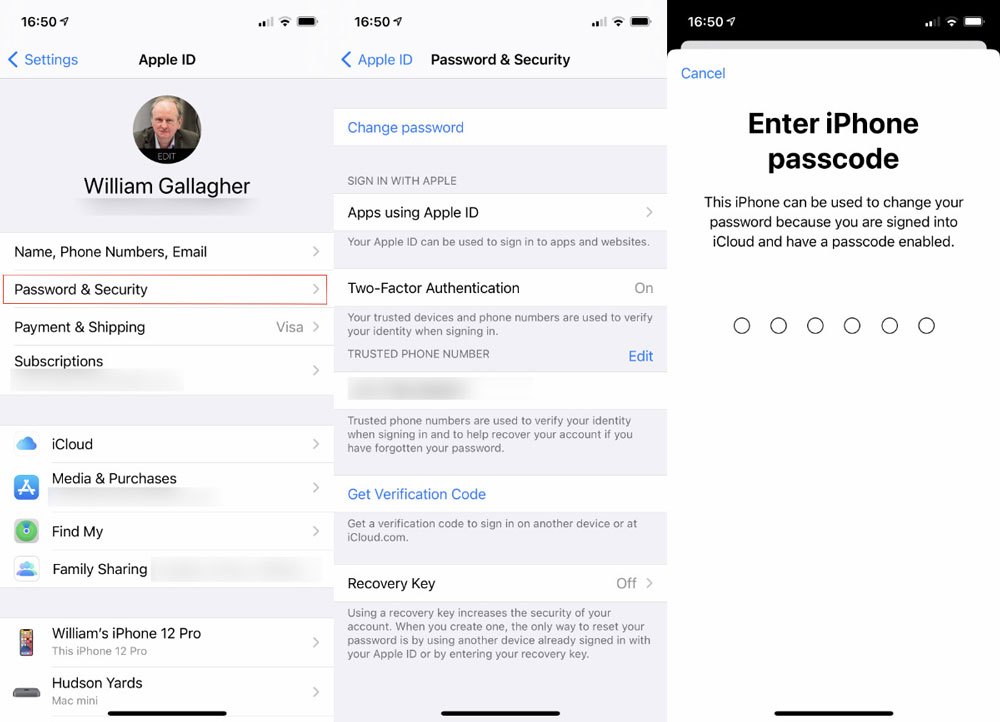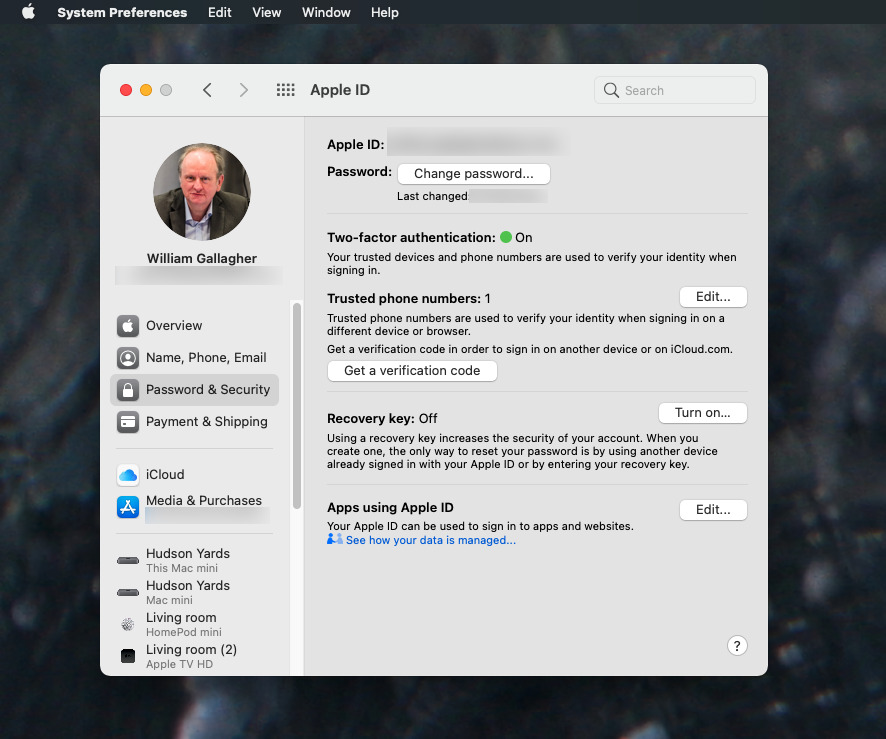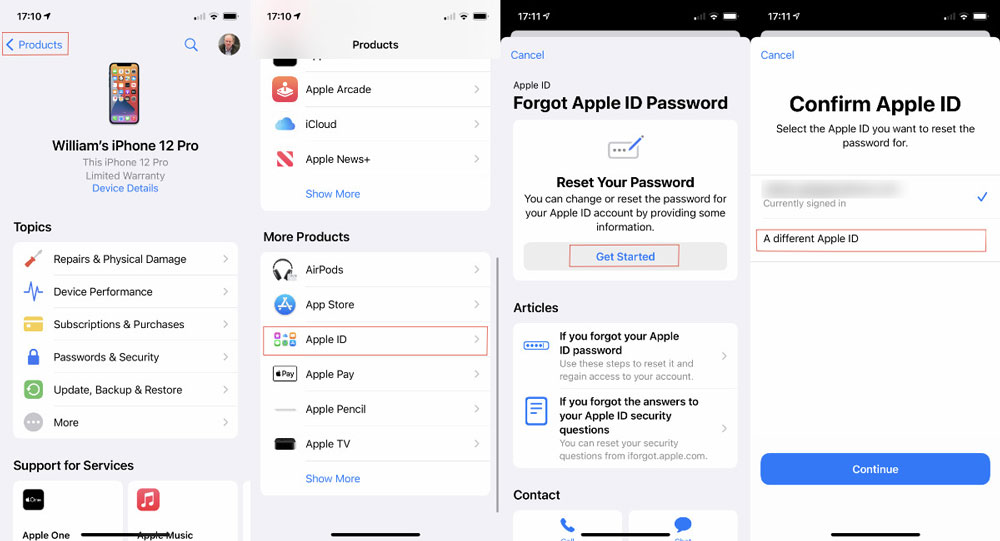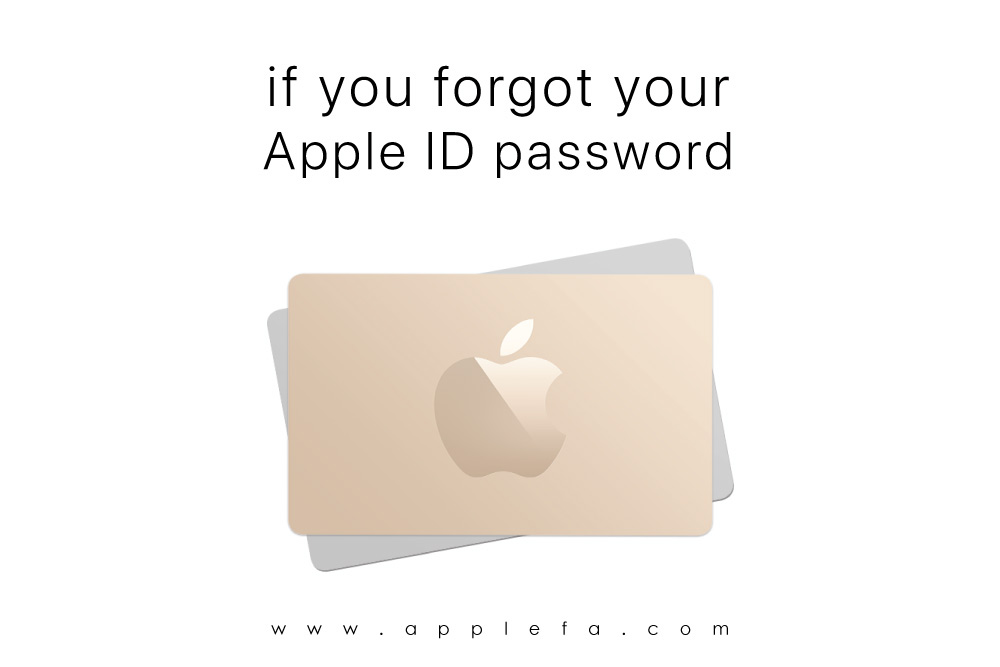
فراموش کردن رمز اپل آیدی
اپل آیدی شما کلید همه چیز، از آیفون و آی پد گرفته تا iCloud و ایمیل شماست. از آنجایی که با رمز عبوری که برای ورود به مک خود استفاده می کنید متفاوت است و از آنجایی که با رمز عبوری که در دستگاه iOS خود استفاده می کنید نیز فرق می کند، اغلب آن را تایپ نمی کنید. به همین دلیل است که به راحتی فراموش می شود و متوجه میشوید درست در لحظهای که واقعاً نیاز به ورود به سیستم دارید، آن را فراموش کردهاید. در این مقاله از سایت اپل فا حل مشکل فراموش کردن رمز اپل آیدی بیان می شود تا نیاز به ساخت اپل آیدی جدید نباشد. لطفا با ما همراه باشید. آنچه در ادامه خواهید خواند:
- چگونه آدرس ایمیل Apple ID خود را پیدا کنید
- نحوه استفاده از رمز عبور آیفون برای تغییر رمز اپل آیدی
- از رمز عبور مک خود برای تغییر Apple ID خود استفاده کنید
- رمز عبور اپل آیدی خود را با اپلیکیشن پشتیبانی اپل تغییر دهید
- اپل آیدی خود را با استفاده از مرورگر تغییر دهید
- نحوه استفاده از فرآیند بازیابی حساب اپل
آدرس ایمیل Apple ID خود را پیدا کنید
در دستگاه iOS خود، تنظیمات را باز کنید.
روی نام خود ضربه بزنید و آدرس ایمیل در بالای صفحه نمایش داده می شود.
در Mac خود، System Preferences را باز کنید.
روی Apple ID در سمت راست نام خود کلیک کنید.
آدرس ایمیل زیر نام شما درج شده است.
این پیش فرض می گیرد که شما در دستگاهی که استفاده می کنید وارد سیستم شده اید. با این حال، اگر در مک بوک خود وارد نشده اید، احتمالاً در آیفون خود هستید. دلیلش این است که قفل گوشی را با رمز عبوری که مخصوص آن دستگاه است باز می کنید. شما هم تمایلی به قفل کردن گوشی ندارید، فقط اجازه می دهید بعد از مدتی قفل شود. در نتیجه، حتی اگر رمز عبور Apple ID خود را به خاطر ندارید، احتمالاً رمز عبور آیفون خود را می دانید. و می توانید از آن برای پیدا کردن آدرس ایمیل Apple ID خود و تغییر رمز عبور نیز استفاده کنید.
نحوه استفاده از رمز عبور آیفون برای تغییر رمز اپل آیدی
به تنظیمات بروید.
روی نام خود ضربه بزنید، سپس رمز عبور و امنیت را انتخاب کنید.
تغییر رمز عبور را انتخاب کنید.
از شما خواسته می شود که رمز عبور آیفون یا آیپد خود را وارد کنید.
سپس از شما خواسته می شود تا رمز عبور Apple ID را تغییر دهید.
این فقط به این دلیل کار می کند که با استفاده از رمز عبور خود، احراز هویت شده اید. روش مشابهی در مک وجود دارد، با فرض اینکه رمز عبور را برای باز کردن قفل صفحه در آن می دانید.
از رمز عبور مک خود برای تغییر Apple ID خود استفاده کنید
به System Preferences بروید.
روی نام خود کلیک کنید.
رمز عبور و امنیت را انتخاب کنید.
روی تغییر رمز عبور کلیک کنید.
هنگامی که از شما خواسته شد، رمز بازگشایی قفل مک خود را وارد کنید.
یک رمز عبور جدید تنظیم کنید.
باز هم، شما می توانید این کار را انجام دهید زیرا با این واقعیت که وارد سیستم شده اید احراز هویت شده اید و رمز ورود را می دانید. اگر نمی توانید وارد مک یا آیفون خود شوید، می توانید رمز عبور خود را از دستگاه دیگری تغییر دهید. میتوانید این کار را از طریق مرورگر در دستگاه دوست یا یکی از اعضای خانواده انجام دهید، یا میتوانید از برنامه پشتیبانی اپل استفاده کنید.
رمز عبور اپل آیدی خود را با اپلیکیشن پشتیبانی اپل تغییر دهید
برای دانلود اپلیکیشن Apple Support یکی از دوستان خود را پیدا کنید.
این برنامه در صفحه ای درباره دستگاه iOS دوست شما باز می شود. روی محصولات در بالا سمت چپ ضربه بزنید.
به عنوان محصولات بیشتر به پایین بروید و روی Apple ID ضربه بزنید.
روی Forgot Apple ID Password ضربه بزنید.
روی Get Started زیر Reset Your Password ضربه بزنید.
در صفحه بعد تیک A Different Apple ID را بزنید.
روی Continue ضربه بزنید.
اپل آیدی خود را وارد کنید.
برای احراز هویت، “شماره تلفن مورد اعتماد” خود را وارد کنید.
دستورات را برای تغییر رمز عبور خود دنبال کنید.
توجه داشته باشید که مهم است که تیک A Different Apple ID را بزنید، در غیر این صورت سعی می کنید شناسه دوست خود را به جای شناسه خودتان تغییر دهید. همچنین آن دوست را در اطراف خود نگه دارید تا بتوانند رمز عبور خود را همانطور که از شما خواسته شده وارد کنند. حتی اگر این کار را در آیفون آنها انجام داده باشید، با استفاده از برنامه Apple Support که دانلود کرده اند، هیچ یک از داده های شما در این دستگاه نگهداری نمی شود.
برای استفاده از برنامه Apple Support، به iOS 13 یا جدیدتر نیاز دارید. در این صورت، دستگاه iOS آنها همچنان مطمئناً برنامه Find My iPhone را خواهد داشت و شما می توانید به همان روش از آن استفاده کنید. برنامه Apple Support گزینههای بیشتری را، عمدتاً برای دوست شما، ارائه میکند، اما Find My iPhone شامل یک دکمه Apple ID یا رمز عبور فراموش شده است. اگر همه دوستان شما اندروید هستند، باز هم میتوانید با استفاده از مرورگر آنها کاری انجام دهید.
اپل آیدی خود را با استفاده از مرورگر تغییر دهید
به iforgot.apple.com بروید.
اگر به طور خودکار رمز عبور شما از شما خواسته شد، روی لغو کلیک کنید.
روی Forgotten your Apple ID or password کلیک کنید.
روی Continue with Password کلیک کنید.
وقتی از شما خواسته شد، آدرس ایمیل Apple ID خود را وارد کرده و روی Continue کلیک کنید.
آنچه بعدا اتفاق می افتد بستگی به نحوه تنظیم Apple ID خود در وهله اول دارد، که احتمالاً به این معنی است که آن را تنظیم می کنید. به عنوان مثال: برای شروع فرآیند تغییر رمز عبور، از شما خواسته شود شماره تلفن مورد اعتماد خود را وارد کنید. از طرف دیگر، اگر حساب Apple ID شما با سؤالات امنیتی تنظیم شده است، می توانید قبل از ادامه به آنها پاسخ دهید.
دو گزینه دیگر وجود دارد که بسته به تنظیمات حساب شما ظاهر می شوند. یکی یک گزینه آشنای دریافت ایمیل است که سپس یک ایمیل تأیید برای شما ارسال می کند. یا ممکن است از شما یک کلید بازیابی خواسته شود. در این صورت، شما دارای احراز هویت دو مرحله ای در حساب خود هستید. اگر از شما خواسته شد قبل از تغییر رمز عبور، احراز هویت را انجام دهید.
نحوه استفاده از فرآیند بازیابی حساب اپل
به iforgot.apple.com بروید.
روی Forgotten your Apple ID or password کلیک کنید.
مجدداً از شما خواسته می شود که Apple ID خود را وارد کنید، اما پس از طی مراحل تأیید، بازیابی حساب به شما پیشنهاد می شود. این را آخرین راه حل در نظر بگیرید، زیرا اگرچه اپل معمولاً Apple ID شما را باز می کند، اما بدون بررسی تا آنجا که می توانند این کار را انجام نمی دهند. این کار همیشه مستلزم یک دوره چند روزه است.
در این مدت، اپل رمز عبور شما را تغییر نمیدهد و نباید از هیچ دستگاهی استفاده کنید که به Apple ID شما وارد شده است. تقریباً تنها کاری که می توانید در طول این فرآیند انجام دهید، انتظار است. به iforgot.apple.com بروید و اگر بازیابی در حال انجام است، با وارد کردن Apple ID خود وضعیت فعلی را فهرست میکنید.
سخن پایانی
فراموش کردن رمز اپل آیدی یکی از مشکلات شایع کاربران دستگاه های iOS است. اگر شما هم بنا به دلایلی با چنین مشکلی مواجه هستید، می توانید با راه حل هایی که در این مقاله از اپل فا ارائه شد برای بازیابی رمز اپل آیدی خود دست به کار شوید. امید است برایتان مفید واقع شده باشد. همچنین جهت خرید اپل آیدی از اپل فا کلیک کنید.
مقالات پیشنهادی اپل فا :
- امنیت و اپل آیدی شما
- آموزش حذف اپل آیدی: رد پای خود را از روی آیفون و مکبوک حذف کنید
- آموزش ساخت اپل آیدی با استفاده از روشهای مختلف
- بهترین لوازم جانبی آیفون اپل
- چگونه مدل اصلی آیفون خود را شناسایی کنیم؟
- ویژگیهای iOS 15 که در آیفونهای قدیمی نخواهیم دید
- احتمالات دربارهی آیفون ۱۳
- حل مشکل قطع و وصل شدن ایرپاد از آیفون
- آموزش قفل کردن آیفون یا آیپد بدون استفاده از کلید پاور
- چجوری آیفون اصل رو از آیفون طرح یا دست دوم تشخیص بدیم؟
- تفاوت های آیفون ۱۲ و آیفون ۱۲ پرو
- ۲۲ ویژگی برتر گوشی های آیفون